Cloud Commander - Menedżer plików internetowych do kontrolowania plików i programów Linux za pośrednictwem przeglądarki

- 1186
- 255
- Seweryn Augustyniak
Dowódca chmur (Cloudcmd) jest prostym open source, tradycyjnym, ale użytecznym menedżerem plików internetowych z obsługą konsoli i edytora.
Jest napisany w JavaScript/Węzeł.JS i umożliwia zarządzanie serwerem i pracujesz z plikami, katalogami i programami w przeglądarce z dowolnego komputera, telefonu komórkowego lub tabletu.
Cechy
Oferuje kilka fajnych funkcji:
- Klient pracuje w przeglądarce internetowej.
- Jego serwer można zainstalować w systemie Linux, Windows, Mac OS i Android (z pomocą termux).
- Umożliwia przeglądanie obrazów, plików tekstowych, odtwarzanie audio i filmów z przeglądarki.
- Może być używane lokalne lub zdalnie.
- Obsługuje dostosowanie się do rozmiaru ekranu.
- Oferuje konsolę z obsługą domyślnego wiersza poleceń systemu OS.
- Wystawia z 3 wbudowanymi redaktorami z obsługą podświetlania składni, w tym: DWORD, Edward i Deepword.
- Obsługuje również opcjonalne autoryzacja.
- Oferuje klawisze gorące/skrótu.
Jak zainstalować Cloud Commander w Linux
Najpierw zainstaluj najnowszą wersję węzła.JS z poniższymi instrukcjami.
Na Mint Debian/Ubuntu/Linux
$ curl -sl https: // deb.węzłów.com/setup_6.x | sudo -e bash - -------- Dla węzła.Wersja JS V7 -------- $ curl -sl https: // deb.węzłów.com/setup_7.x | sudo -e bash -$ sudo apt -get instal -y nodejs
Na RHEL/CENTOS/FEDORA
$ curl - -silent - -Location https: // obr. min.węzłów.com/setup_6.x | grzmotnąć - -------- Dla węzła.Wersja JS V7 -------- $ curl - -silent - -Location https: // obr. min.węzłów.com/setup_7.x | Bash -$ yum -y instaluj nodejs $ dnf -y instaluj nodejs [Fedora 22+]
On Gentoo i Arch Linux
$ emerge nodeJS [on gentoo] $ pacman -s nodejs npm [on Arch Linux]
Po zainstalowaniu pakietów NodeJS i NPM następnie zainstaluj menedżer plików Cloud Commander z następującym poleceniem z uprawnieniami root:
$ npm i cloudcmd -g lub $ npm i cloudcmd -g -force
Jak używać Cloud Commander w Linux
Aby to zacząć, po prostu uruchom:
$ cloudcmd
Domyślnie Cloud Commander odczytuje konfiguracje w ~/.Cloudcmd.JSON Jeśli nie są ustawione żadne opcje poleceń. Używa portu 8000, W przypadku, gdy port zmiennych portów lub vcap_app_port nie istnieje.
Możesz zacząć go używać, otwierając adres URL w przeglądarce:
http: // server_ip: 8000
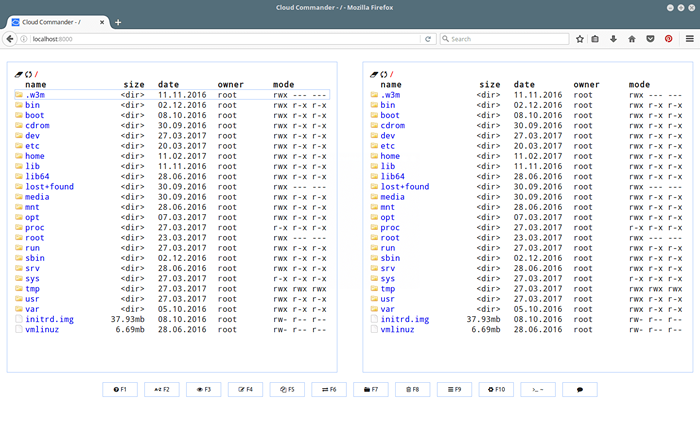 Cloud Commander Manager
Cloud Commander Manager Zobacz menu pliku
Aby wyświetlić menu; Opcje obsługi pliku, po prostu wybierz plik i kliknij prawym przyciskiem myszy, wyświetlisz opcje pokazane w zrzucie ekranu poniżej.
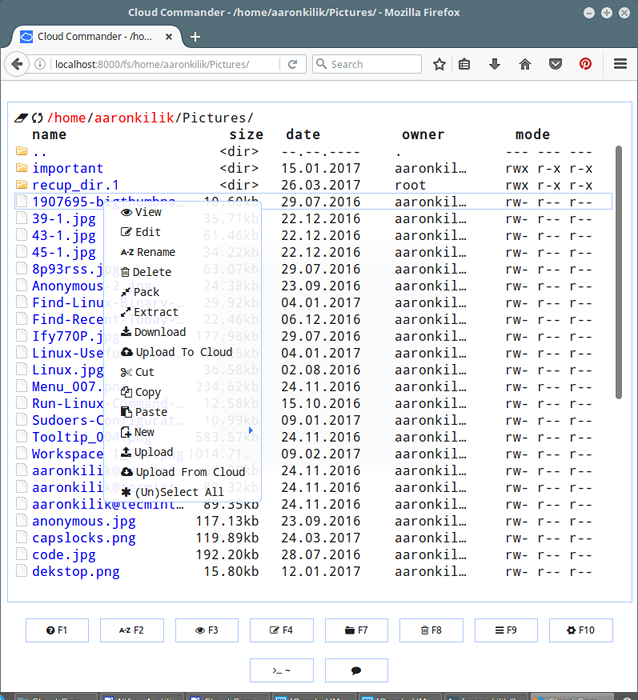 Menu pliku dowódcy chmur
Menu pliku dowódcy chmur Zobacz pliki i katalogi
Aby otworzyć go za pomocą jednego panelu, użyj --tryb jednego panelu Flag lub po prostu rozmiar interfejsu przeglądarki:
$ cloudcmd--t-panel-tryb
Poniższy zrzut ekranu pokazuje przeglądanie pliku obrazu.
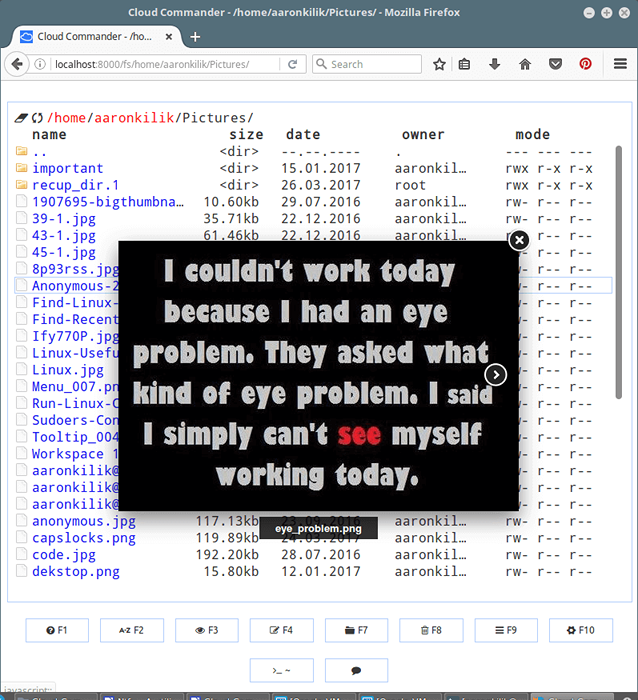 Podgląd plików Cloud Commander
Podgląd plików Cloud Commander Edytuj pliki w przeglądarce
Poniższy zrzut ekranu pokazuje otwieranie pliku skryptu do edycji.
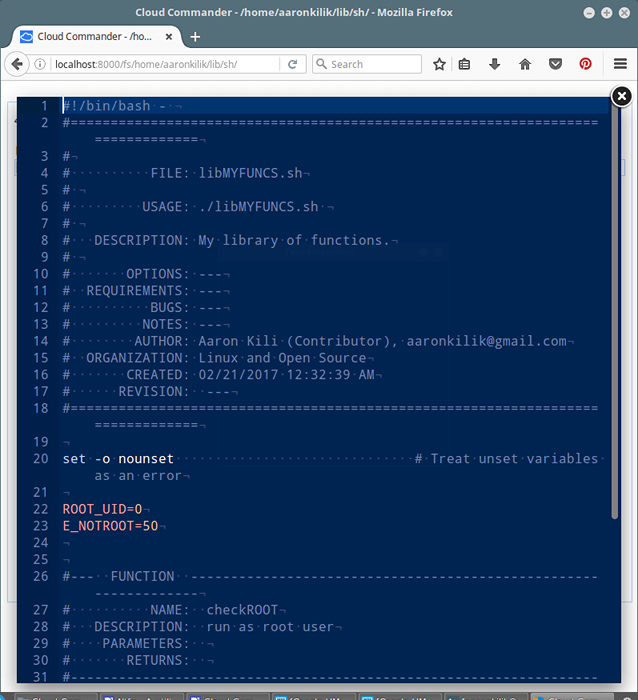 Cloud Commander edytuj pliki
Cloud Commander edytuj pliki Uzyskaj dostęp do terminalu Linux z przeglądarki
Naciskać ~ przycisk, aby otworzyć terminal lub konsolę Linux.
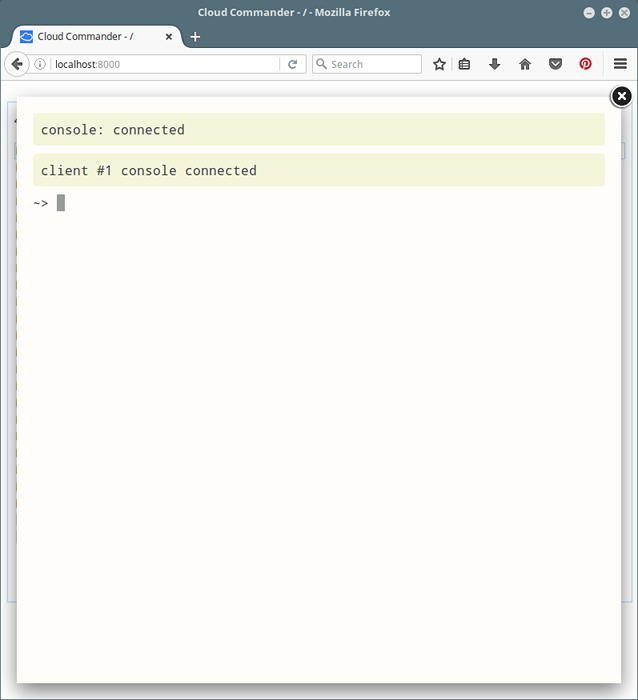 Konsola internetowa Linux Commander
Konsola internetowa Linux Commander Interfejs terminalu
Domyślnie terminal jest wyłączony i nie zainstalowany, aby go użyć, należy zainstalować piaszczysty w następujący sposób z uprawnieniami użytkownika root:
$ npm i brudne -g
Następnie ustaw ścieżkę terminala i zapisz konfigurację jak:
$ cloudcmd-terminal-terminal-ścieżka „Gritty--Path tutaj”--Save
Zaktualizuj Cloud Commander
Aby zaktualizować Cloud Commander, użyj tego polecenia:
$ npm instaluj cloudcmd -g
Używaj klawiszy gorących/skrótów.
F1- Pokaż pomocF2- Zmień nazwę plikuF3- Wyświetl plikF4- Edytuj plikF5- Skopiuj plikF6- Przenieś plikF7- Utwórz nowy katalogF8- Usuń plikF9- Otwarte menuF10- Zobacz konfiguracje/uprawnienia plików plus wiele innych.
Możesz to uruchomić, aby uzyskać pomoc:
$ cloudcmd - -help
Możesz znaleźć kompleksowy przewodnik użycia i informacje o konfiguracji na stronie https: // cloudcmd.IO/.
W tym artykule sprawdziliśmy Cloud Commander, prostego tradycyjnego, ale przydatnego menedżera plików internetowych z obsługą konsoli i edytora dla Linux. Aby podzielić się z nami swoimi przemyśleniami, zrób nam poniższy formularz komentarza. Czy natknąłeś się na podobne narzędzia? Powiedz nam również.
- « Micro - nowoczesny edytor tekstu oparty na terminalu z podświetleniem składni
- CPUSTAT - monitoruje wykorzystanie procesora poprzez uruchamianie procesów w Linux »

